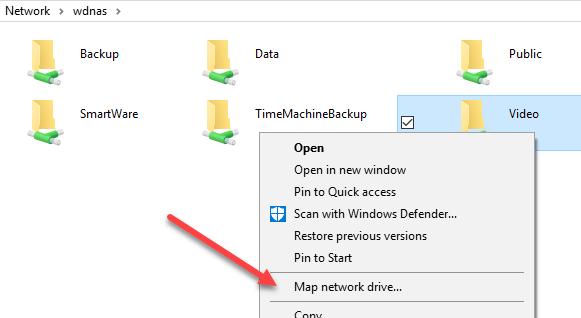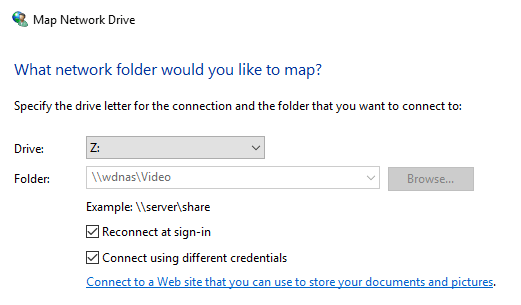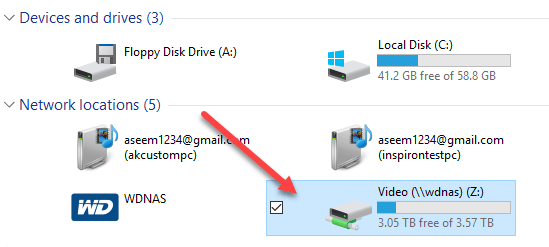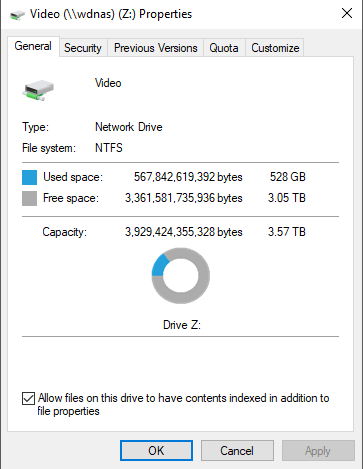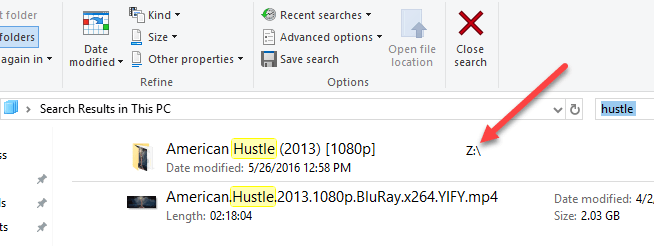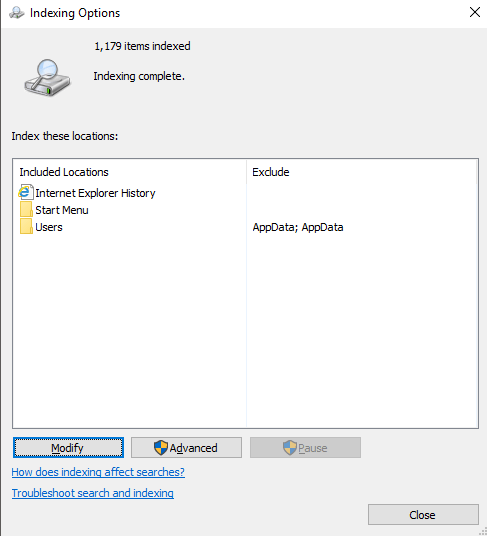In Windows 10 indexiert die Standardsuchfunktion Ihren Internet Explorer-Verlauf, das Startmenü und den gesamten Benutzerordner auf der Systempartition. Was, wenn Sie einen Netzwerkordner zum Suchindex in Windows 10 hinzufügen möchten? Angenommen, Sie haben ein NAS-Gerät (Network Attached Storage) und Sie haben eine Menge Videos, Bilder und Dateien, die einfach nicht auf Ihren PC passen?
In diesem Artikel habe ich zeigt Ihnen, wie Sie einen Netzwerkordner zum Suchindex hinzufügen, sodass Sie beim Suchen nach einer Datei im Explorer auch Ergebnisse erhalten, die Dateien enthalten, die im Netzwerkordner gespeichert sind.
Hinweis: Technisch gesehen fügt der Windows-Client dem lokalen Suchindex keinen Netzwerkspeicherort hinzu. Stattdessen wird die Suche an den Server weitergeleitet und der Server führt eine Suche mit dem Index aus. Wenn Sie versuchen, ein NAS-Gerät zu durchsuchen, führt es die Suche in Echtzeit durch, sodass die Ergebnisse einige Zeit benötigen. Wenn Sie einen Windows-Dateiserver durchsuchen, müssen Sie sicherstellen, dass der Suchindex auf dem Server alle gewünschten Standorte enthält.
Schritt 1 - Ordner freigeben
Das erste, was Sie tun Möchten Sie den Ordner freigeben, den Sie in den Index aufnehmen möchten. Sie müssen den Ordner auf Ihrem NAS oder auf dem Hostcomputer freigeben, wenn es sich beispielsweise um Dateien handelt, die auf einem Windows-PC gespeichert sind. Als ein Beispiel wollte ich einige Dateien, die auf meinem Windows 7 PC gespeichert sind, in den Windows 10 Suchindex aufnehmen. Dies sind die drei Testdateien, die ich einfügen möchte:
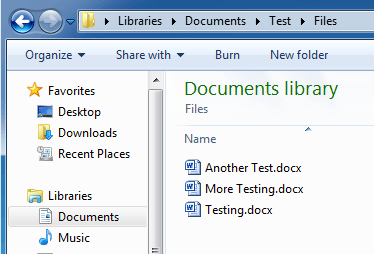
Also ging ich zu Windows 7 und gab den Ordner frei, indem ich mit der rechten Maustaste klickte und
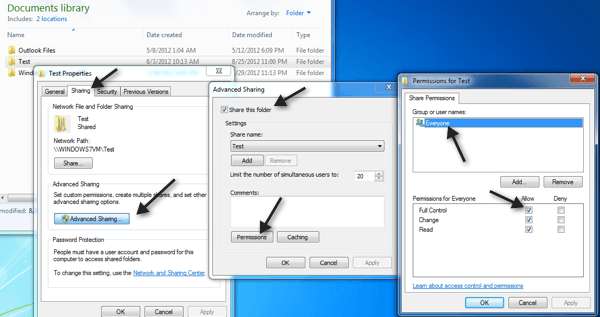
Dann klickte ich auf den Tab Teilen, Erweiterte Freigabe, aktiviert Teilen Sie diesen Ordner, klicken Sie auf Berechtigungenund geben Sie Jeder Vollzugriffan. Sie müssen natürlich nicht jedem die volle Kontrolle geben, ich mache es nur hier, weil es einfacher zu installieren ist.
Schritt 2 - Netzwerklaufwerk zuordnen
Als nächstes müssen Sie zuordnen den Ordner als Laufwerk in Windows 10. Dazu öffnen Sie den Explorer und klicken dann unten auf Netzwerk. Suchen Sie Ihren NAS, Dateiserver oder PC in der Liste und doppelklicken Sie darauf, um die freigegebenen Ordner anzuzeigen.
Fahren Sie fort und klicken Sie auf Klicken Sie im freigegebenen Ordner auf Einfacher Zugriffund Als Laufwerk. Beachten Sie, dass Sie auch einfach mit der rechten Maustaste auf den Ordner klicken und Netzlaufwerk zuordnenauswählen können. Sie müssen Anmeldeinformationen angeben, um sich beim Dateiserver oder Netzwerk-PC anzumelden.
Beachten Sie, dass beide Computer denselben Benutzernamen und dasselbe Kennwort haben Sie müssen das Kontrollkästchen Verbinden mit anderen Anmeldeinformationenaktivieren und dann den Benutzernamen und das Kennwort für diesen Computer oder Dateiserver eingeben. Wenn Sie jetzt zum Computer gehen, sollte das zugeordnete Laufwerk aufgelistet sein.
Klicken Sie nun mit der rechten Maustaste auf das Netzlaufwerk und klicken Sie auf EigenschaftenStellen Sie im unteren Bereich sicher, dass das Kontrollkästchen Dateien auf diesem Laufwerk zulassen zusätzlich zu den Dateieigenschaftenzusätzlich zu den Dateieigenschaften aktiviert ist.
Sobald Sie dies getan haben, werden die neuen Dateien gescannt und in die Windows 10-Suche einbezogen. Je nachdem, wie viele Dateien hinzugefügt wurden, kann es einige Zeit dauern, bis Sie die Ergebnisse sehen. Wenn ich nun eine Suche durchführe, sehe ich Dateien aus meinem NAS-Ordner:
Süße! Beachten Sie auch, dass bei bestimmten Dateitypen wie Word-Dokumenten auch der Inhalt der Dateien indexiert wird, sodass Sie in Textdateien usw. suchen können. Wie bereits erwähnt, werden diese Dateien jedoch nicht im lokalen Suchindex indiziert . Wenn Sie auf Start klicken und die Indizierungsoptionen eingeben, sehen Sie, dass das zugeordnete Netzlaufwerk nicht aufgelistet oder hinzugefügt werden kann.
Grundsätzlich wird die Suche in Echtzeit ausgeführt, weshalb es langsam wird, wenn Sie eine große Anzahl von Dateien auf Ihrer Netzwerkfreigabe haben. Das ist alles! Sehen Sie sich auch meinen Beitrag zu Erstellen Sie den Suchindex neu an, falls Sie bei einer Suche nicht alle gewünschten Ergebnisse erhalten. Wenn Sie Probleme bei der Suche nach einem Netzwerkstandort in Windows 10 haben, geben Sie hier einen Kommentar ein und ich werde versuchen, Ihnen zu helfen. Viel Spaß!